Conheça o CapCut, app de edição de vídeos para celular
Aplicativo é gratuito e está disponível para Android e iPhone
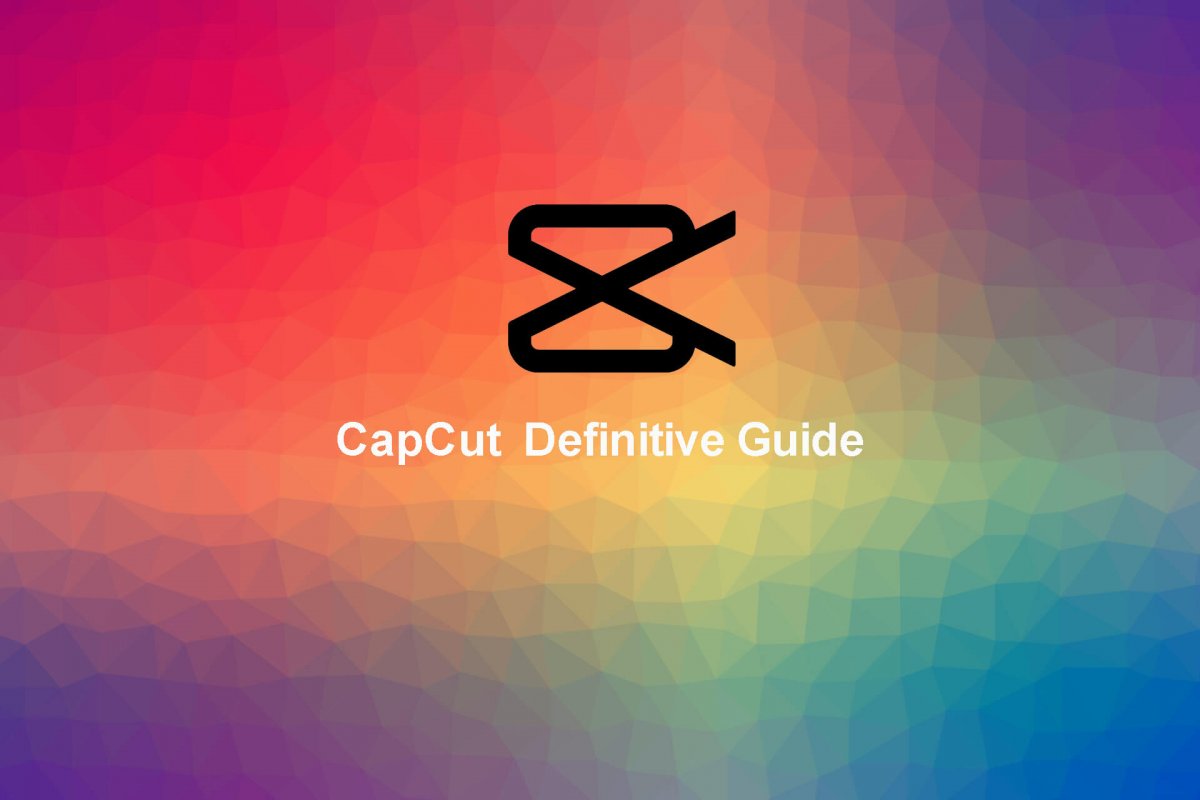
Foto: Reprodução
O CapCut é um aplicativo gratuito de edição de vídeos através do celular. O programa é desenvolvido pela ByteDance, empresa dona do TikTok. A plataforma conta com diversos recursos que permitem fazer filmes cheios de efeitos de transição, filtros, textos, faixas de áudio e outros elementos para usuários que desejam um resultado criativo.
O clipe final pode ser salvo no aparelho ou compartilhado através das redes sociais sem marca d'água. O app está disponível para Android e iPhone (iOS).
Saiba como usar:
Passo 1. Faça o download do CapCut e abra o aplicativo. Aperte o botão "Aceitar" e, em seguida, toque no ícone de "+" para iniciar um novo projeto;
Passo 2. Selecione os arquivos — vídeo e/ou foto — que você queira incluir no clipe final e aperte o botão "Adicionar". Depois, toque em qualquer parte da tela para fazer sumir a caixa de comentário amarela do Cap Cut editor;
Passo 3. Para cortar o início do vídeo, toque na borda branca do começo e arraste-a para a direita até o momento desejado. Para cortar o final do vídeo, arraste a borda branca do final para a esquerda;
Passo 4. Para incluir texto no vídeo, coloque o marcador no momento em que você quer que o escrito apareça e toque o botão "Texto". Em seguida, toque em "Adicionar texto";
Passo 5. Digite o texto desejado no campo em destaque. Você pode arrastar a caixa com o texto para reposicioná-lo e rotacioná-lo. Toque nas abas "Estilo", "Efeitos", "Balão" e "Animação" para alterar fonte, cor, preenchimento, bordas, inserir etiquetas, etc. Quando encontrar o efeito desejado, toque no ícone de check para salvar o texto e voltar à tela principal do editor;
Passo 6. Arraste as bordas da barra de texto ao longo da linha do vídeo para definir por quanto tempo ele aparecerá na tela. Para aplicar efeitos no vídeo, toque na área externa para tirar a seleção do campo de texto e, então, entre em "Efeitos";
Passo 7. Navegue pelas abas para descobrir os efeitos disponíveis no app para editar vídeo. Toque em um efeito e depois aperte o check para inseri-lo. Depois, arraste suas bordas de forma que elas coincidam com o momento do clipe em que você quer que apareça;
Passo 8. Tire a seleção do efeito para voltar a visualizar a barra de ferramentas principal. Toque em "Filtros" e então navegue pelos filtros disponíveis. Toque nos quadrados para selecionar um e assinale o ícone de check para aplicar;
Passo 9. Arraste a caixa do filtro para escolher sua duração ao longo do vídeo. Toque nas setas à esquerda para voltar para a tela principal, com a barra de ferramentas completa. Se quiser separar o vídeo em dois (ou mais), selecione a barra de vídeo, posicione o marcador onde deseja que o corte seja feito e aperte "Dividir";
Passo 10. Agora com dois vídeos, você pode aplicar um efeito de transição entre um e outro. Para isso, toque sobre o quadradinho branco no meio dos clipes e então escolha a transição preferida. Na barra de correr "Duração", defina quantos segundos de duração o efeito terá. Toque no ícone de check para confirmar e voltar à tela principal;
Passo 11. Para incluir música, dê um toque na barra "Adicionar áudio". Selecione uma das categorias — sons, efeitos, extraído ou locução;
Passo 12. Por padrão, no final dos vídeos criados com o CapCut aparece um clipe com a logo do aplicativo. Se quiser apagá-lo, selecione o clipe "Encerramento" e toque em "Excluir";
Passo 13. Para salvar o vídeo no celular, toque no botão de seta, localizado no canto superior direito, escolha a resolução e taxa de quadros e pressione "Exportar";


